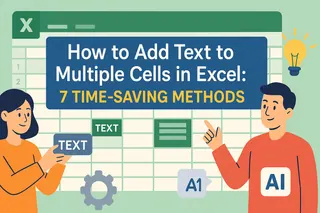¿Alguna vez te has quedado mirando una hoja de cálculo necesitando agregar "Pedido-" antes de cada ID o "(Confirmado)" después de cada estado? Editar manualmente es agotador cuando tienes 500+ filas. Como gerente de crecimiento que vive en hojas de cálculo, he probado todos los trucos de edición de texto—aquí están los métodos más eficientes, además de cómo herramientas de IA como Excelmatic pueden reducir este trabajo de minutos a milisegundos.
1. El Dúo Poderoso de Fórmulas: CONCATENAR & Ampersand
Estas son las herramientas clásicas de Excel para combinar texto. ¿Necesitas agregar "USD" antes de los precios en la Columna B?
Método CONCATENAR:
=CONCATENAR("USD ", B2)

Atajo con Ampersand (mi favorito):
= "USD " & B2
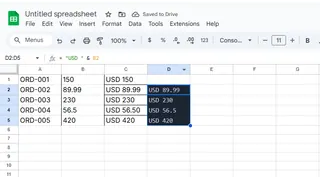
Consejo profesional: Haz doble clic en la esquina inferior derecha de la celda para autocompletar hacia abajo. Pero si tu conjunto de datos cambia constantemente, mantener estas fórmulas se vuelve complicado. Ahí es donde...
2. Relleno Rápido: El Asistente de Patrones de Excel
Introducido en Excel 2013, esta función aprende de tus acciones como por arte de magia:
- Escribe tu resultado deseado en la primera celda (ej. "Pedido-1001" junto al original "1001")
- Presiona Ctrl+E
- Observa cómo Excel replica tu patrón al instante
Inconveniente: Le cuesta con patrones complejos y se rompe cuando los datos fuente cambian.
3. Truco de Buscar y Reemplazar
¿Necesitas agregar "(Archivado)" a 10,000 nombres de proyectos? Prueba este truco con comodines:
- Selecciona tu rango
- Ctrl+H para abrir Buscar y Reemplazar
- En "Buscar":
*(comodín de asterisco) - En "Reemplazar con":
* (Archivado) - Haz clic en "Reemplazar todo"
Advertencia: Esto sobrescribe permanentemente los datos originales—siempre haz una copia primero.
4. Power Query para Trabajo Pesado
Cuando manejas 100K+ filas, Power Query es tu mejor aliado:
- Pestaña Datos > Obtener datos > Desde tabla/rango
- Agregar columna > Columna personalizada
- Ingresa fórmula:
"FAC-" & [IDPedido] - Cerrar y cargar
Esto crea una conexión dinámica que se actualiza cuando cambian los datos fuente.
5. Macro VBA para Usuarios Avanzados
Para tareas recurrentes, un macro simple ahorra horas:
Sub AgregarPrefijoTexto()
Dim celda As Range
For Each celda In Selection
celda.Value = "Cliente: " & celda.Value
Next celda
End Sub
Pero seamos realistas—la mayoría no tenemos tiempo para escribir y depurar código.
El Atajo de IA: La Magia de Texto de Excelmatic
Por qué cambié a Excelmatic para transformaciones de texto:
- Procesamiento de lenguaje natural: Escribe "agregar código de país antes de números telefónicos" y él hace el resto
- Biblioteca de plantillas: Guarda ediciones comunes como "Agregar prefijo de factura" como operaciones de un clic
- Vista previa en vivo: Ve los cambios antes de aplicarlos
- No destructivo: Los datos originales se mantienen intactos en una hoja de respaldo
Ejemplo real: El trimestre pasado, necesité:
- Agregar códigos de departamento a 8,000 IDs de empleados
- Añadir "(Remoto)" a campos de ubicación
- Estandarizar formatos de fecha
Con el asistente de IA de Excelmatic, esto tomó 47 segundos versus 30+ minutos de trabajo manual.
¿Qué Método Deberías Usar?
- Pequeñas ediciones rápidas: Ampersand (&) o Relleno Rápido
- Conjuntos de datos estáticos grandes: Buscar y Reemplazar
- Proyectos continuos: Power Query o Excelmatic
- Cuando la precisión es crucial: IA de Excelmatic con revisión humana
¿El cambio radical? Las herramientas de IA eliminan el dolor de cabeza del mantenimiento de fórmulas. En lugar de supervisar fórmulas CONCATENAR entre hojas, ahora uso Excelmatic para:
- Detectar patrones de texto automáticamente
- Aplicar cambios consistentemente
- Actualizar dinámicamente cuando cambian los datos fuente
Pruébalo tú mismo: El plan gratuito de Excelmatic te permite procesar 100 filas diarias—perfecto para probar estos flujos.
¿Qué problemas de edición de texto enfrentas? Escríbeme @ExcelmaticGrowth—¡te ayudaré a encontrar la solución más rápida!